Πώς να εγκαταστήσετε το Lakka στο Raspberry Pi
Η Λάκκα είναι ανοιχτού κώδικα λειτουργικό σύστημα κονσόλας παιχνιδιών που βασίζεται στον πυρήνα του Linux. Χρησιμοποιεί βιβλιοθήκες ανοιχτού κώδικα και εργαλεία για να προσφέρει στους χρήστες μια εύχρηστη, γρήγορη εγκατάσταση πλατφόρμας προσομοίωσης παιχνιδιών. Το λειτουργικό σύστημα υποστηρίζει πολλές διαφορετικές πλατφόρμες κονσόλας παιχνιδιών (τόσο φορητή όσο και οικιακή κονσόλα) και θα μπορείτε να το παίξετε σε πολλές διαφορετικές συσκευές υλικού. Σε αυτόν τον οδηγό, θα εξετάσουμε πώς να εγκαταστήσουμε το Lakka στο Raspberry Pi.
Σημείωση: οι οικογενειακές συσκευές Raspberry Pi που υποστηρίζουν το Lakka είναι Pi 0, Pi 1, Pi 2 και Pi 3.
Κατεβάστε την εικόνα της Λάκκας
Θέλετε να πάρετε ένα αντίγραφο της Λάκκας; Είναι εύκολο, χάρη στον απλό σχεδιασμό του ιστότοπου των προγραμματιστών. Ωστόσο, κατανοήστε ότι δεν υπάρχει μόνο ένας σύνδεσμος λήψης για όλες τις συσκευές Raspberry Pi. υπάρχουν πολλοί σύνδεσμοι.
Για να λάβετε ένα αντίγραφο για το Pi σας, μεταβείτε στο Lakka.tvκαι κάντε κλικ στο κουμπί "Λήψη Λάκκας". Από εκεί, θα μεταφερθείτε σε μια σελίδα επιλογής με λογότυπα "Linux", "Windows" και "Mac". Αυτά τα λογότυπα πρέπει να καθορίσουν με ποιο λειτουργικό σύστημα αναβοσβήνει η Λάκκα.
Υποθέτοντας ότι κάνετε αυτόν τον οδηγό στο Linux, επιλέξτε το κουμπί "GNU / Linux" και θα σας οδηγήσει σε σελίδα συσκευής, που αναφέρει κάθε συσκευή που υποστηρίζει η Lakka, συμπεριλαμβανομένων των υπολογιστών, των συσκευών Odroid, HummingBoard, Pi κι αλλα.

Μεταβείτε στη λίστα και κάντε κλικ στη συσκευή Pi που σας ανήκει. Στη συνέχεια, στην επόμενη σελίδα κάντε κλικ στο κουμπί "Λήψη Λάκκα" για να ξεκινήσετε τη διαδικασία λήψης εικόνας OS.
Εγγραφή εικόνας Lakka σε κάρτα SD
Στη σελίδα λήψης της Λάκκας, θα δείτε οδηγίες που σας λένε ότι "Λήψη και αποσυμπίεση του Λάκκα" για να το ρυθμίσετε σε Κάρτα SD για χρήση στο Pi. Στο σεμινάριό μας, η αποσυμπίεση δεν είναι απαραίτητη, καθώς το πρόγραμμα που χρησιμοποιούμε θα το κάνει αυτομάτως.
Το πρόγραμμα που θα χρησιμοποιήσουμε για τη δημιουργία της κάρτας SD Lakka είναι το Etcher. Είναι ένα απλό εργαλείο που μπορεί να κάψει οτιδήποτε, από εικόνες ISO έως εξειδικευμένες εικόνες SD card OS. Το καλύτερο από όλα, το Etcher λειτουργεί σε Mac, Linux και Windows, οπότε δεν χρειάζεται να ανατρέξετε σε τρεις ξεχωριστές οδηγίες για τον τρόπο χρήσης του.
μεταβείτε στο Ιστοσελίδα Etcher και κάντε κλικ στο κουμπί «Λήψη». Υποθέτοντας ότι βρίσκεστε στο Linux, κάντε δεξί κλικ στο αρχείο ZIP "balena-etcher-electron" και εξαγάγετε το.
Σημείωση: δεν χρησιμοποιείτε Linux; Ακολουθήστε τις οδηγίες για να εγκαταστήσετε το Etcher στο λειτουργικό σας σύστημα διαβάζοντας τον ιστότοπο.
Μόλις ολοκληρωθεί η εξαγωγή του αρχείου, μεταβείτε στο φάκελο "balena-etcher-electron" και κάντε διπλό κλικ στο αρχείο AppImage στο φάκελο για να ξεκινήσετε το Etcher.

Όταν η εφαρμογή Etcher λειτουργεί και λειτουργεί, κάντε κλικ στο κουμπί "Επιλογή εικόνας" και αναζητήστε την εικόνα Lakka OS στο φάκελο "Λήψεις".
Στη συνέχεια, συνδέστε την κάρτα SD του Raspberry Pi στον υπολογιστή σας και αφήστε την να εντοπιστεί από το σύστημα. Στη συνέχεια, κάντε κλικ στο "select drive" και πείτε στον Etcher να χρησιμοποιήσει την κάρτα.
Τέλος, όταν ολοκληρωθεί η φόρτωση της εικόνας OS στο Etcher και η κάρτα SD του Pi έχει οριστεί ως στόχος, επιλέξτε το κουμπί "Flash" για να ξεκινήσετε τη διαδικασία εγγραφής.
Ρυθμίστε το Lakka OS
Αφού ολοκληρωθεί η εγκατάσταση της Lakka στην κάρτα SD μέσω του Etcher, αφαιρέστε την από τον υπολογιστή σας και τοποθετήστε την στο Raspberry Pi.
Με την κάρτα SD φορτωμένη στη συσκευή Raspberry Pi, συνδέστε την στον τοίχο με το καλώδιο τροφοδοσίας, συνδέστε το καλώδιο HDMI στην τηλεόραση και συνδέστε ένα gamepad USB (ή πληκτρολόγιο εάν δεν έχετε).
Καθώς το Pi ενεργοποιείται, θα δείτε το λογότυπο του Lakka OS με απλό μαύρο φόντο για λίγο. Αφήστε το να καθίσει εκεί, ενώ διαμορφώνεται και επανεκκινείται.

Τώρα που το Lakka έχει ξεκινήσει, θα παρατηρήσετε ένα σύστημα μενού τύπου PS3. Συνδέστε ένα καλώδιο ethernet εάν προτιμάτε ενσύρματες συνδέσεις. Διαφορετικά, μεταβείτε στις "Ρυθμίσεις" βρίσκονται στο περιβάλλον χρήστη και, στη συνέχεια, κάντε κλικ στο "Wifi".
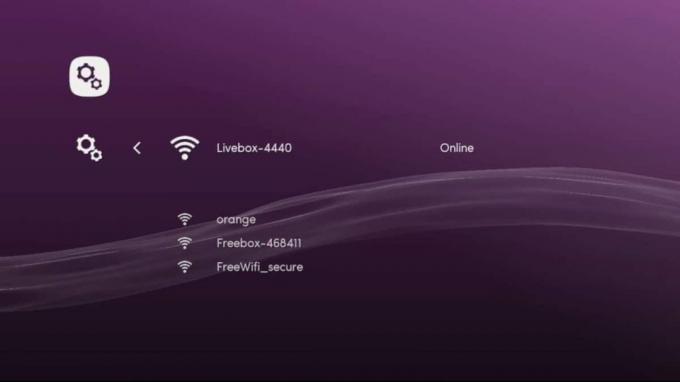
Χρησιμοποιήστε το μενού για να συνδέσετε τη Λάκκα στο Διαδίκτυο. Στη συνέχεια, επιστρέψτε στην περιοχή "Ρυθμίσεις" και εντοπίστε την περιοχή "υπηρεσίες".
Στη σελίδα υπηρεσιών, βρείτε το ρυθμιστικό δίπλα στο SAMBA Enable ”και κάντε κλικ για να ενεργοποιήσετε την υποστήριξη μεταφοράς αρχείων δικτύου για τη νέα σας κονσόλα παιχνιδιών Raspberry Pi.
Προσθήκη παιχνιδιών στη Λάκκα
Το Lakka OS διαθέτει ένα ενσωματωμένο σύστημα Samba που επιτρέπει στους χρήστες να προσθέτουν παιχνίδια στην κονσόλα εν κινήσει. Δείτε πώς μπορείτε να το κάνετε στο Linux.
Σημείωση: εάν ο υπολογιστής σας χρησιμοποιεί Windows, θα μπορείτε να βρείτε το μερίδιο δικτύου Lakka στην περιοχή "Δίκτυο και κοινή χρήση" του λειτουργικού σας συστήματος.
Αρχικά, ανοίξτε το διαχειριστή αρχείων Linux. Από εκεί, εντοπίστε την επιλογή "Δίκτυο" για να ξεκινήσετε την αναζήτηση για κοινές χρήσεις στο δίκτυο.
Στο πρόγραμμα περιήγησης κοινής χρήσης, κάντε κλικ σε αυτό που λέει "ΛΑΚΚΑ" και προσθέστε τα αρχεία ROM σε αυτό. Όταν τελειώσετε, κλείστε τη διαχείριση αρχείων.

Η Lakka θα πρέπει να εντοπίσει αμέσως τα νέα παιχνίδια, να τα διαμορφώσει και να ρυθμίσει τις προεπιλογές του ελεγκτή και για τα παιχνίδια.
Έρευνα
Πρόσφατες δημοσιεύσεις
TimeGT: Βοηθητικό πρόγραμμα διαχείρισης χρόνου με βάση το GTD με Cloud Sync & Backup
Ο καθένας από εμάς έχει τους δικούς μας τρόπους να διαχειριστούμε τ...
Οι 4 καλύτεροι πελάτες ftp για Linux
Το πρωτόκολλο FTP παραμένει εδώ και πολύ καιρό υπέρ των πιο σύγχρον...
Πώς να ενεργοποιήσετε ξανά τους δείκτες εφαρμογών στο Elementary OS
Το Elementary OS έχει μια ικανότητα για αφαίρεση χρήσιμων λειτουργι...



